华硕笔记本怎么用U盘重装win7系统教程
华硕笔记本是按f2进BIOS,然后进boot设置1#启动为U盘启动就可以了。 装系统方法: 抱去电脑店装机需要30---50元,虽然钱不多但是麻烦,不如用30---50元买个U盘自己装系统,知识也学了机器也装了,主要是方便了,而且自己又落个U盘,呵呵,何乐而不为。以下是用U盘装机流程,自己看看,学会不求人,而且自己更方便。U盘装系统:是把U盘装个PE系统后,插在电脑上,可以用主板带动U盘启动,然后做系统用,主要是方便又可以更好的操作。具体方法:去买个2.0U盘(3.0U盘要有驱动才行,装机会容易失败。),按下边的去做即可自己装系统了。以下是U盘装机流程: 以大白菜pe或是老毛桃pe为例,都一样。以下是U盘装机流程: 以大白菜为例准备未储存文件的空U盘(建议使用8G以上U盘,注意:制作PE系统时会把U盘格式的),下载大白菜U盘装机系统软件,如果自己的电脑可用,就在自己的电脑上把U盘装成PE系统,如果不好用到别的机器上制作成‘大白菜’PE安装软件的U盘,即可开始装机,把U盘插到电脑上后开机。注意!此处很重要:U盘做好后首先要做的是: 电脑正常时或是到PE桌面时,要 备份电脑上重要文件,(主要有:桌面上的重要文件和我的文档里的重要文件,拷到D盘里。)然后开始执行以下事情:注意!重装前 WIN 10要先进入bios关掉uefi兼容模块,并且在进入U盘PE后要转化硬盘格式为mbr格式,不然装上也开不了机。注意!如果电脑内存是4GB以上,则必须选择64位系统版本,因为32位Win7系统最大只支持4GB内存。建议你,重装系统前把C盘格式化一下再装系统可解决硬盘有逻辑坏道问题。1,先把WINXP、 WIN 7 或是 WIN 8、或是WIN 10 镜像下载到硬盘里或是预先做个GHO文件保存在U盘里,然后在除C盘以外的盘或者U盘根目录里新建一个GHO文件夹,也可以在D盘根目录下建一个GHO文件夹,然后把WIN7镜像用UltarISO或者WinRAR解压释放到GHO文件夹中。注意:切记注意不要在C盘中建GHO文件夹,那样会再安装过程中把GHO文件清掉而安装失败。2,把启动U盘插在电脑上,然后开机:如果是新式UEFI BIOS,一般可以直接按F12进入到快捷启动菜单,在菜单中选择U盘名称,即可从U盘启动。如果是老式BIOS,那必须按Del或F2等进入BIOS,然后在Advanced BIOS Features项目下,或者Boot,或者Startup下,找到First Boot Device或1st Boot Device等,进入后把USB-HDD或U盘名称设为第一启动,具体方法看主板的说明书,或到网上搜索。启动U盘后,进入到这个U盘PE界面,选择“运行Windows PE(系统安装)”。3,进入大白菜PE 或是老毛桃PE桌面后,选择"WIN系统安装器"这个桌面快捷图标,双击运行。4,弹出NT6快捷安装器,首先就是要找到先前下载解压出来的系统文件,点击“打开”按钮。5,打开一个文件选择框,找到先前在D盘建立的GHO文件或是的GHO文件夹,然后找到其子文件夹Sources,然后再在Sources文件夹下找到install.wim这个文件,这个就是安装文件,选好后点击“打开”按钮。6,然后选择安装分区,一般会默认为C盘,如果需要安装到其它盘,那就要手动调整,如果是新手,最好不要去调整它,因为系统分区必须是主分区,而且必须是激活的,所以如果不了解这些最好不要去碰这个。7,在这里,弹出安装前最后一个确认窗口,仔细看一看,如果确定都选择好了,就可以点“确定”,安装开始。8,这时系统会将GHO中的系统文件复制到C盘指定的地方,复制几个G的文件会需要一定时间,请耐心等一等。9,等复制完成后,弹出提示”请重启动计算机进入安装阶段“,点”是“,电脑马上重启,这时就可以拔出U盘了,如果是UEFI BIOS,会仍从硬盘启动,如果是老式BIOS,就必须进入BIOS中,把从U盘启动改为从硬盘启动。10,重新从硬盘启动后,进入电脑,就会开始安装系统,如配置开始菜单,注册组件等等,整个安装过程所需要的时间会更长,一定要耐心等待。 注意!未安装完成前禁止强制退出。 有帮助请采纳下,选为满意答案,谢谢!
建议先确认下笔记本电脑的原生系统是什么版本。如果是预装win10系统的华硕笔记本电脑,不建议更换win7系统,之前更换系统后,出现最多的情况就是触控板因为缺少驱动,或者驱动异常,导致无法使用。根据机型硬件配置来说,还是推荐使用原生预装win10系统。
华硕笔记本用U盘重装win7系统的参考步骤:1、制作一个最新版u装机u盘启动盘,根据开机画面提示,重启电脑按开机启动热键f12引导u盘启动,然后进入u装机主菜单界面,选择运行win8pe菜单并回车2、在u装机pe装机工具中选择win7镜像安装在c盘中,点击确定3、在还原提醒框中点击确定4、之后电脑将自动进行还原重装,后续动作将自动完成无需再进行操作5、程序安装完成后进行系统设置,设置完成就可以使用win7系统了
建议先确认下笔记本电脑的原生系统是什么版本。如果是预装win10系统的华硕笔记本电脑,不建议更换win7系统,之前更换系统后,出现最多的情况就是触控板因为缺少驱动,或者驱动异常,导致无法使用。根据机型硬件配置来说,还是推荐使用原生预装win10系统。
华硕笔记本用U盘重装win7系统的参考步骤:1、制作一个最新版u装机u盘启动盘,根据开机画面提示,重启电脑按开机启动热键f12引导u盘启动,然后进入u装机主菜单界面,选择运行win8pe菜单并回车2、在u装机pe装机工具中选择win7镜像安装在c盘中,点击确定3、在还原提醒框中点击确定4、之后电脑将自动进行还原重装,后续动作将自动完成无需再进行操作5、程序安装完成后进行系统设置,设置完成就可以使用win7系统了

华硕电脑用u盘如何装系统win7
华硕的产品线完整覆盖至笔记本电脑、主板、显卡、服务器、光存储、有线/无线网络通讯产品、LCD、掌上电脑、智能手机等全线3C产品。那么大家知道华硕电脑用u盘如何装系统win7吗?下面跟着我来一起了解下吧。 华硕电脑用u盘如何装系统win7方法一 首先先进入BIOS设置界面,当笔记本启动时,按住F2键即可。 1、进入BIOS之后,首先会来到Main选项卡,这里有关于电脑的最基本信息。 2、用键盘右键头按键调整到boot选项卡。 3、第四个Boot Option Priorities:引导优先级选项。该选项可以看作是引导设备类别或系统固定优先级别顺序,有几个被识别出来的设备类别或者选项,这里就会出现几个引导顺序。 Boot Option #(x):编号从0开始,越小表明引导优先级越高,回车可以选择已经被识别的设备、设备类别或者选项。 设置结束后,保存退出。重启电脑后即可用光驱启动。 电脑进入windows7系统光盘安装界面,选择中文(简体)、中文(简体,中国)、中文(简体)-美式键盘后点击选择下一步; 点击现在安装; 勾选 我接收许可条款,点击下一步; 点击选择 自定义(高级)安装; 确定选择系统安装的分区盘符后,点击下一步; windows7系统正在安装,安装过程中会重启,等待系统安装重启即可,切勿切断电脑电源; 电脑重启,进入等待安装程序更新注册表设置和启动服务; 系统重启后进入最终完成安装步骤,等待安装完成重启; 重启完成后,首次使用计算机需要对计算机进行设置,设置完成后即可正常进入桌面使用; 华硕电脑用u盘如何装系统win7方法二 1、准备自带一个U盘,不需要太大,8GB即可,然后下载制作好U盘启动,把系统拷贝到U盘Ghost文件夹里面,插上电脑开机,选择从U盘启动即可; 2、在笔记本出现开机画面的时候,按一下ESC键,移动到U盘后按下回车,选择从U盘启动; 3、选择从U盘启动后进入PE会出现如下图所示。移动上下键选择第一个后按回车即可; 4、按回车键后进入如下PE界面,并且会自动弹出一个自动Ghost方框; 5、选择拷贝好在U盘里面的系统,然后在选择将系统安装都C盘后点确定;

华硕最新主板怎么装win7
从英特尔Apollo Lake平台、以及英特尔Coffee Lake平台开始, 部分机型BIOS里不再有【Launch CSM】或【CSM support】的功能,操作系统仅支持windows 10,只支持UEFI 启动。
安装win7系统操作步骤: 1、首先,用【u深度u盘启动盘制作工具】制作u启动盘。接着将该u盘启动盘插入电脑usb接口,按开机启动快捷键进入u深度主菜单界面,并选择运行win8pe菜单回车,2、进入win8pe后会打开u深度pe装机工具,将准备好的win7系统镜像安装在c盘中,点击确定3、程序将执行还原操作,勾选复选框“完成后重启”,点击确定,4、还原成功之后提示重启计算机,点击“是”5、之后程序进行安装过程,静候即可。 6、安装完成之后我们就可以设置windows了,设置完成便能正常使用win7系统。
因为WIN7系统没有 USB 3.0驱动和NVME驱动, 所以现在大部分新主板装上WIN7后键鼠都不能用。现在网上很多文章写什么又要WIN7原版安装镜像,GHOST的不行, 又要注入什么3.0驱动啊什么罗里吧嗦一大堆。其实根本就不用那么麻烦,只要去下一个最新版的老毛桃U盘启动盘 制作工具。 然后做一个U盘启动盘,就可以随便装了。因为老毛桃 自带3.0驱动和NVME驱动注入只要在GHOST的时候打个勾就可以了 根本不用那么麻烦
这些回答的都是假货,新主板装WIN7你得首先确认你得主板BIOS有没有修改硬盘兼容的选项,如果有-恭喜你,你可以装WIN7,如果没有-你悲剧了,你是无法装WIN7的,其他的一切答案基本是废的,那些答案大多数是基于你要重新把硬盘改回老的模式,这个倒退,浪费了资源,还不如买个老主板的电脑。
华硕主板BIOS设置win7安装教程
安装win7系统操作步骤: 1、首先,用【u深度u盘启动盘制作工具】制作u启动盘。接着将该u盘启动盘插入电脑usb接口,按开机启动快捷键进入u深度主菜单界面,并选择运行win8pe菜单回车,2、进入win8pe后会打开u深度pe装机工具,将准备好的win7系统镜像安装在c盘中,点击确定3、程序将执行还原操作,勾选复选框“完成后重启”,点击确定,4、还原成功之后提示重启计算机,点击“是”5、之后程序进行安装过程,静候即可。 6、安装完成之后我们就可以设置windows了,设置完成便能正常使用win7系统。
因为WIN7系统没有 USB 3.0驱动和NVME驱动, 所以现在大部分新主板装上WIN7后键鼠都不能用。现在网上很多文章写什么又要WIN7原版安装镜像,GHOST的不行, 又要注入什么3.0驱动啊什么罗里吧嗦一大堆。其实根本就不用那么麻烦,只要去下一个最新版的老毛桃U盘启动盘 制作工具。 然后做一个U盘启动盘,就可以随便装了。因为老毛桃 自带3.0驱动和NVME驱动注入只要在GHOST的时候打个勾就可以了 根本不用那么麻烦
这些回答的都是假货,新主板装WIN7你得首先确认你得主板BIOS有没有修改硬盘兼容的选项,如果有-恭喜你,你可以装WIN7,如果没有-你悲剧了,你是无法装WIN7的,其他的一切答案基本是废的,那些答案大多数是基于你要重新把硬盘改回老的模式,这个倒退,浪费了资源,还不如买个老主板的电脑。
华硕主板BIOS设置win7安装教程

如何用u盘重装华硕系统win7旗舰版
华硕z170-a用u盘安装win7系统: 准备工具: 1、u启动u盘启动盘 2、win7原版系统镜像包 具体步骤: 一、制作u启动盘 1、从网上下载u启动u盘启动盘制作工具安装包 2、安装u启动u盘启动盘制作工具 3、插入u盘,打开u启动u盘启动盘制作工具,点击“一键制作启动U盘” 4、弹窗确认,执行一键制作启动u盘操作 二、安装win7 1、制作u启动u盘启动盘,重启电脑时按开机启动快捷键设置u盘启动,进入u启动主菜单界面后选择运行win8pe选项回车 2、pe系统自动弹出pe装机工具,在已经给硬盘分区完成情况下,可以直接在pe装机工具中选择win7系统镜像装在c盘中,点击确定, 3、接着提醒程序将执行还原操作,点击确定, 4、进行程序还原过程,等待win7系统镜像释放完毕, 5、重启计算机,然后进行程序安装过程,静候即可。 6、安装结束后自行设置常规参数,设置完成进入win7系统桌面,系统就安装结束了
1、下载U盘制作软件,安装软件,启动,按提示制作好启动盘。 2、下载一个你要安装的系统,复制到制作好的U盘里,启动盘就做好了。win7旗舰版系统下载http://tieba.baidu.com/p/4420687222 3、插入U盘开机,按DEL或其它键进入BIOS,设置USB启动-F10-Y-回车。按提示安装系统。4、安装完成后,拔出U盘,电脑自动重启,点击:从本地硬盘启动电脑,继续安装。 5、安装完成.重新启动
1、下载U盘制作软件,安装软件,启动,按提示制作好启动盘。 2、下载一个你要安装的系统,复制到制作好的U盘里,启动盘就做好了。win7旗舰版系统下载http://tieba.baidu.com/p/4420687222 3、插入U盘开机,按DEL或其它键进入BIOS,设置USB启动-F10-Y-回车。按提示安装系统。4、安装完成后,拔出U盘,电脑自动重启,点击:从本地硬盘启动电脑,继续安装。 5、安装完成.重新启动
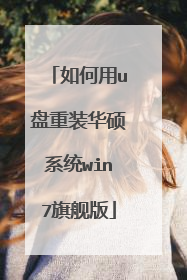
华硕怎么用u盘重装系统windows7
你好 1、制作启动盘。下载U启动U盘制作软件,安装软件,启动,按提示制作好启动盘。2、下载一个你要安装的系统,压缩型系统文件解压(ISO型系统文件直接转到U盘)到你制作好的U盘,启动盘就做好了。3、用U盘安装系统。插入U盘开机,按DEL或其它键进入BIOS,设置从USB启动-F10-Y-回车。按提示安装系统。4、安装完成后,拔出U盘,电脑自动重启,点击:从本地硬盘启动电脑,继续安装。 5、安装完成.重新启动

